如果你在其他主機服務提供者上使用 WordPress 建立網站,而且想將該網站轉移至 WordPress.com,可使用我們的「匯入全部內容」選項。這個選項會將你現有的自助託管 WordPress.org 網站複製到新的 WordPress.com 網站,包含內容、媒體、外掛程式和佈景主題。
若要按照本指引中的步驟操作,你將需要:
- 你的來源網站:包含任何其他主機服務提供者的 WordPress 網站 (稱為自助託管或 WordPress.org 網站。)
- 不支援多站台安裝作業。
- 你的目的網站:WordPress.com 網站與我們的 Creator 或 Entrepreneur 方案。
- 已在來源網站上啟用 Jetpack 7.9 或更新版本。
- 兩個網站 (來源和目的) 的管理員帳號皆透過 Jetpack 連結。
- 自助託管網站上所有不相容的外掛程式皆已停用。
⚠️
使用此方法匯入網站時,系統將會清除 WordPress.com 網站的所有內容,並以你匯入的網站加以取代。
若要將 WordPress 網站匯入 WordPress.com,請按照以下步驟操作:
- 登入新的 WordPress.com 帳號或網站 (或在此建立網站)。
- 在 WordPress.com 網站的儀表板中,前往「工具」→「匯入」。
- 在「我想從以下服務匯入:」底下選取 WordPress。

- 請在下一個畫面中,輸入自助託管 WordPress 網站的公開網站位址:

- 按一下「繼續」按鈕。匯入工具會在背景確認來源網站是否具備所有必要先決條件。
- 按照預設,系統會選取匯入「全部內容」的選項。按一下「繼續」以移至下一個畫面:
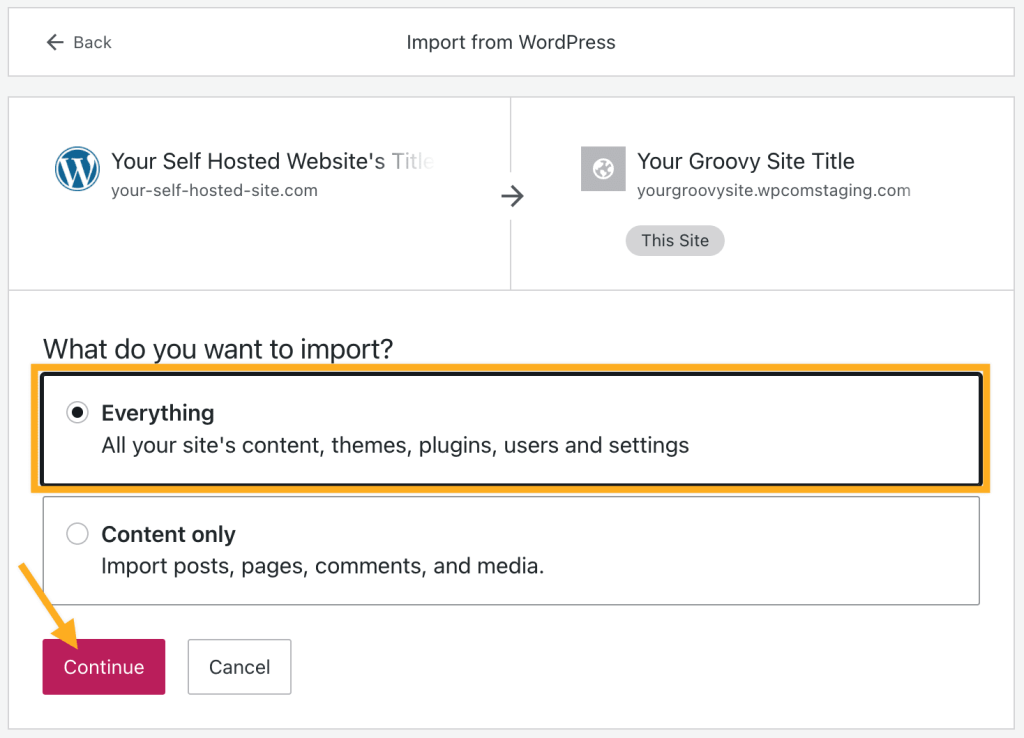
- 在下一個畫面中,檢閱來源和目的網站的 URL,並閱讀目的網站上將如何取代內容、使用者、佈景主題、外掛程式和設定的說明資訊:
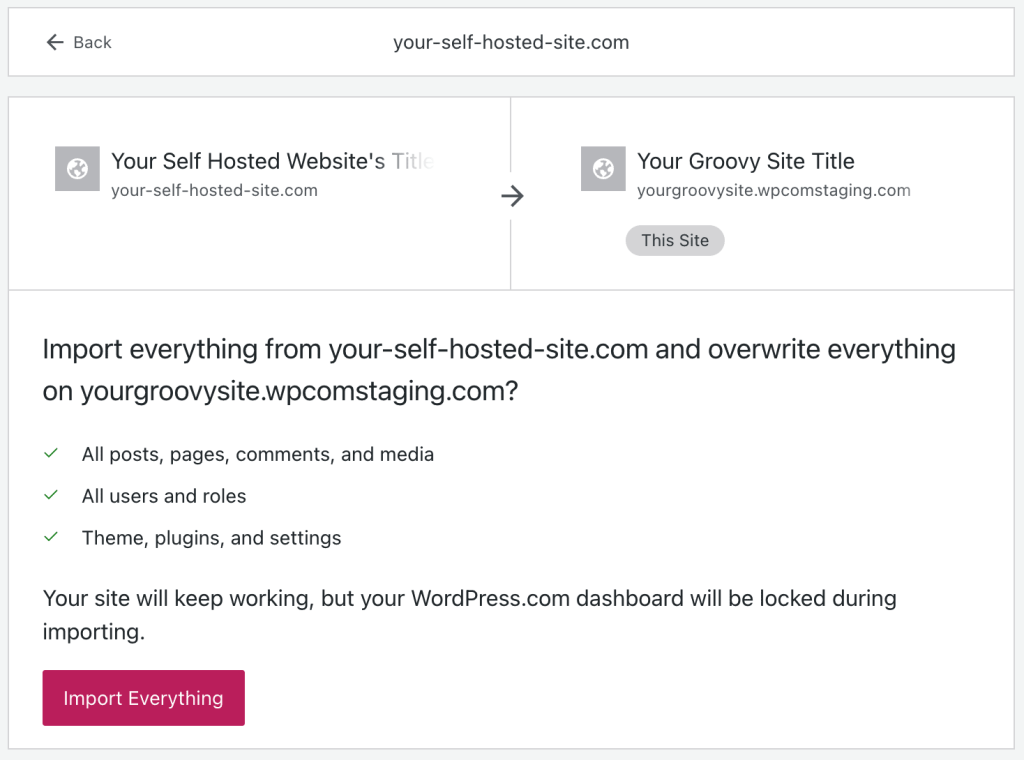
- 若你同意,請按一下「匯入全部內容」。
- 按一下「匯入並覆寫」按鈕,開始匯入程序:

- 你現在可以監控匯入進度,或安全離開匯入畫面。我們會在匯入作業完成後,傳送通知給你。
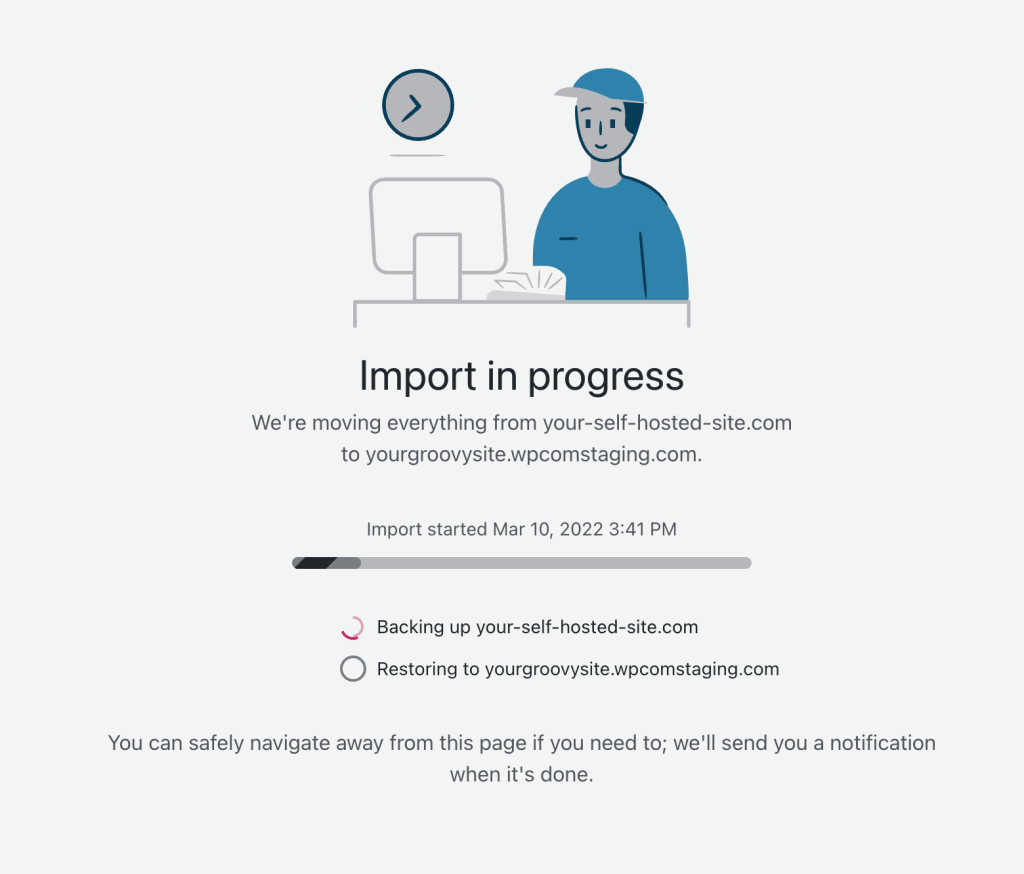
視匯入網站的大小而定,匯入程序的時間可能介於需要數分鐘到數小時之間。如果匯入作業未在六小時內完成,或你在匯入程序期間發現錯誤,我們的 Happiness Engineer 會在此提供協助!
你可在匯入完成後檢閱網站,確認網站內容是否符合預期。
你也可以執行下列任一項操作:
- 新增網域到你的網站。
- 深入了解 WordPress.com 方案隨附的功能。
- 停用匯入網站上任何不相容的外掛程式。
- 使用兩個網站的 URL 聯絡我們,即可移動統計資料和訂閱者。